Przewodnik dla początkujących: Jak zmienić czcionkę w motywie WordPress?
Opublikowany: 2022-02-08Czy jesteś początkującym i szukasz przewodnika Jak zmienić czcionkę w motywie WordPress ? Jeśli tak, wylądowałeś we właściwym miejscu.
Posiadanie strony internetowej jest łatwe, ale efektywne korzystanie z niej jest najważniejsze, zwłaszcza w części typograficznej. Wybór odpowiedniej typografii dla Twojej marki może pomóc w zwiększeniu zaangażowania użytkowników i utrzymaniu odwiedzających na dłużej w Twojej witrynie.
Co ważne, istnieje kilka sposobów zmiany czcionek, a najczęstsze sposoby to użycie wtyczek lub zmiana w dostosowywaniu WordPressa.
Dlatego w tym dzisiejszym artykule pomożemy Ci zaktualizować i zmienić czcionkę w motywie WordPress za pomocą wbudowanych opcji. Jeśli Twój motyw nie zawiera preferowanych czcionek, możesz dodać czcionki, korzystając z jednej z darmowych znanych wtyczek, takich jak Easy Google Fonts lub Fonts Plugin.
Zanurzmy się!
Jak zmienić czcionkę w motywie WordPress za pomocą narzędzia WordPress Customizer
Jak pokazano powyżej, możesz łatwo zmienić czcionkę WordPress , korzystając z jego dostosowywania, aby dostosować styl i projekt.
Aby pomóc Ci w jasnym zrozumieniu, użyliśmy jednego ze słynnych motywów jako przykładu. To Neve. Pamiętaj, że podczas uzyskiwania dostępu do niektórych czcionek w każdym motywie możesz zobaczyć różne rzeczy, ale nadal możesz to zrobić, uważnie postępując zgodnie z naszym przewodnikiem.
Otwórz WordPress Customizer , aby zmienić czcionkę WordPress
Przede wszystkim musisz otworzyć pulpit WordPress i znaleźć Wygląd na lewym pasku bocznym -> Wybierz Dostosuj . Więc teraz możesz zobaczyć swój WordPress Customizer .
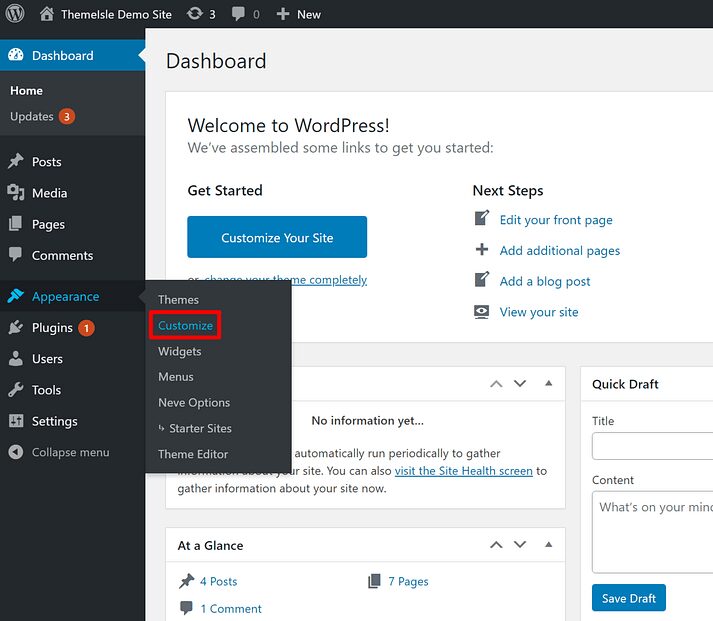
Znajdź ustawienia czcionki/typografii
Po otwarciu dostosowywania WordPress, następnym krokiem Jak zmienić czcionkę w motywie WordPress jest zlokalizowanie czcionki motywu lub ustawień typografii motywu.
Jednak niektóre motywy pozwalają łatwo znaleźć typografię lub czcionkę, ale niektóre motywy pokazują je w innym miejscu. Dlatego musisz sprawdzić obszary ustawień motywu.
Na przykład typografię łatwo znajdziesz w witrynie demonstracyjnej, kliknij ją.
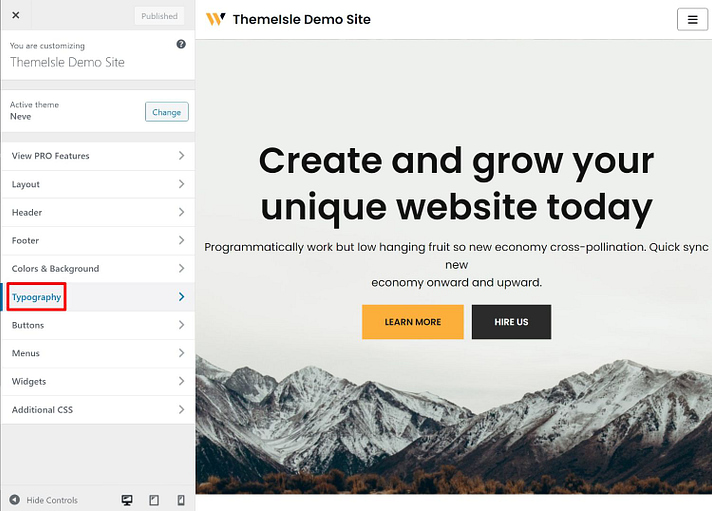
Wybierz czcionki i zapisz zmiany
Teraz nadszedł czas, aby wybrać żądaną czcionkę. Każdy motyw będzie oferował inną sekcję, a Neve umożliwia zmianę nagłówków motywu, bloga itp.
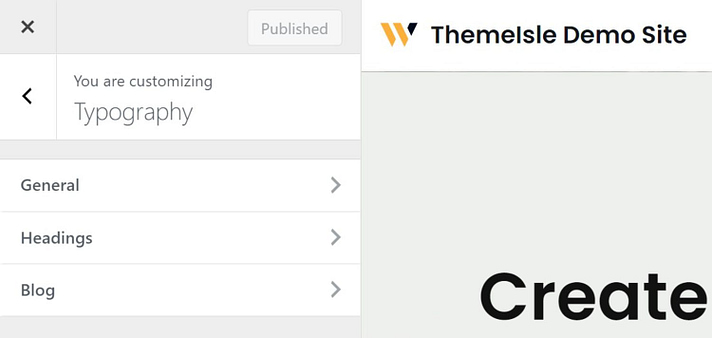
Na przykład możesz zmienić czcionkę tytułu posta lub tytułu strony, klikając Nagłówki. Następnie znajdziesz wiele czcionek do wyboru w Family Font z motywem Neve. Ale czasami nie możesz znaleźć czcionki, którą lubisz, jeśli potrzebujesz mnóstwa opcji. Więc w tym przypadku spróbuj użyć wtyczki. Zobaczysz nasz przewodnik w następnej sekcji.
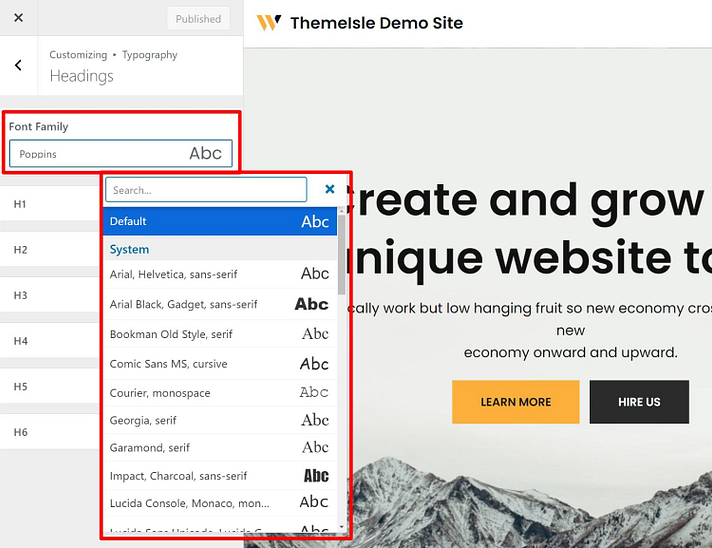
Wybierz ten, który Ci się podoba, a zobaczysz, że czcionka aktualizuje się automatycznie bez pozostawiania domyślnego w podglądzie na żywo motywu.
Na koniec możesz kliknąć Opublikuj , gdy będziesz zadowolony z nowego wyboru czcionki.
Jak dodać czcionki Google do dowolnego motywu WordPress?
Innymi słowy, możesz użyć wtyczki, aby uzyskać tysiące opcji czcionek, gdy nie możesz znaleźć żądanej czcionki w WordPress Customizer .
Więc która wtyczka jest najlepsza do zmiany czcionek? Oczywiście możesz wypróbować wtyczkę Easy Google Fonts . To idealna oferta dla Ciebie. Jest sławny i od lat wyróżnia się z tłumu. Dodatkowo możesz pobrać te proste czcionki Google za darmo bezpośrednio na WordPress.org.
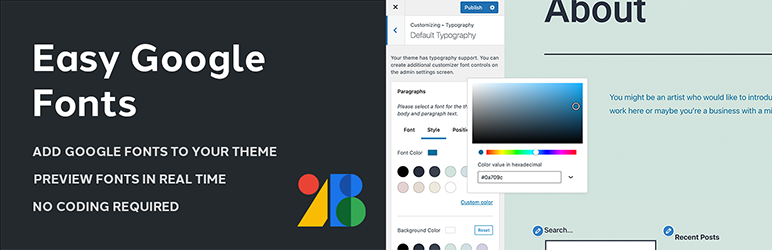
Jedną wielką zaletą Easy Google Fonts jest to, że działa dobrze z większością motywów WordPress. Nie musisz znać kodu, ale nadal masz pełną kontrolę nad zmianą czcionki WordPress z łatwością. Poza tym do wyboru jest +600 czcionek Google i wariantów czcionek. Ponadto wtyczka umożliwia nieograniczone niestandardowe sterowanie czcionkami i przeglądanie zmian czcionek w czasie rzeczywistym.
W tej sekcji przejdźmy z Neve do innego motywu, Twenty Twenty One, aby pomóc Ci zrozumieć, jak łatwo działa, ponieważ ma podstawowe elementy sterujące typografią. Po zainstalowaniu wtyczki na pewno możesz też dodać wiele czcionek.

Zainstaluj i aktywuj wtyczkę
Jak zmienić czcionki w WordPressie za pomocą darmowej wtyczki – Easy Google Fonts? Oczywiście najpierw musisz go pobrać. Możesz pobrać tę wtyczkę za darmo z WordPress.org, a następnie ją zainstalować i aktywować. Jeśli nie masz pomysłu na instalację wtyczek WordPress, możesz zapoznać się z naszym przewodnikiem.
Wybierz czcionki Google do użycia i zmień czcionkę WordPress
W tym kroku pokażemy Ci, jak w najprostszy sposób zmienić czcionkę w motywie WordPress za pomocą czcionek Google.
Po pomyślnym zainstalowaniu czcionek Google nadszedł czas, aby wybrać czcionki, których chcesz użyć. Istnieje pełna lista z ustawień Google Fonts i będzie lepiej, jeśli znajdziesz swoje opcje na stronie wtyczki. Powodem jest natychmiastowy podgląd wyglądu każdej czcionki.
Mimo że wtyczka oferuje setki opcji czcionek Google, znajdziesz niektóre z najpopularniejszych, z których ludzie zwykle korzystają, takie jak Roboto, Merriweather, Lobster, Indie Flower, Open Sans, Slabo, Mukta i tak dalej.
Gdy znajdziesz żądaną czcionkę, nie zapomnij skopiować i wkleić jej nazwy, a także zanotować konkretne style. Na przykład wybierasz Roboto i Medium 500, więc pamiętaj o nich, aby użyć ich później.
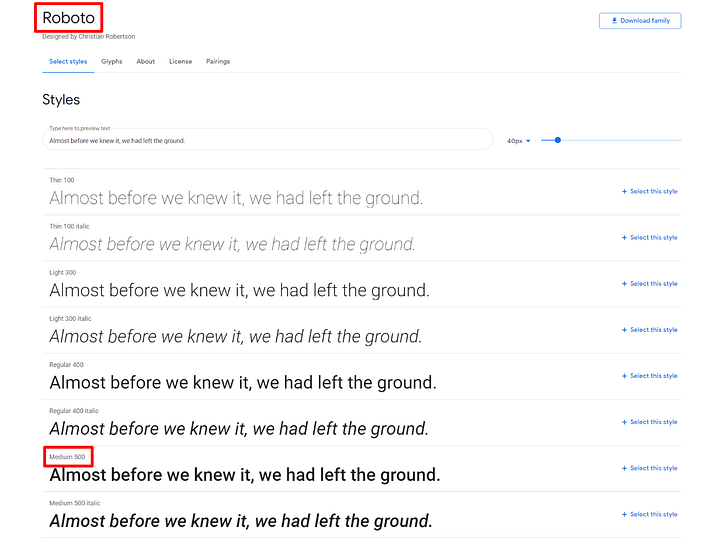
Otwórz konfigurator WordPress i edytuj czcionki
W ten sam sposób otwórz panel administratora i znajdź Wygląd -> wybierz Dostosuj , a zobaczysz swój WordPress Customizer .
Typografia znajduje się na pierwszym miejscu menu paska bocznego. W przeciwieństwie do powyższego przewodnika, te ustawienia nie pochodzą z Twojego motywu, ale z zainstalowanej wtyczki – Easy Google Fonts .
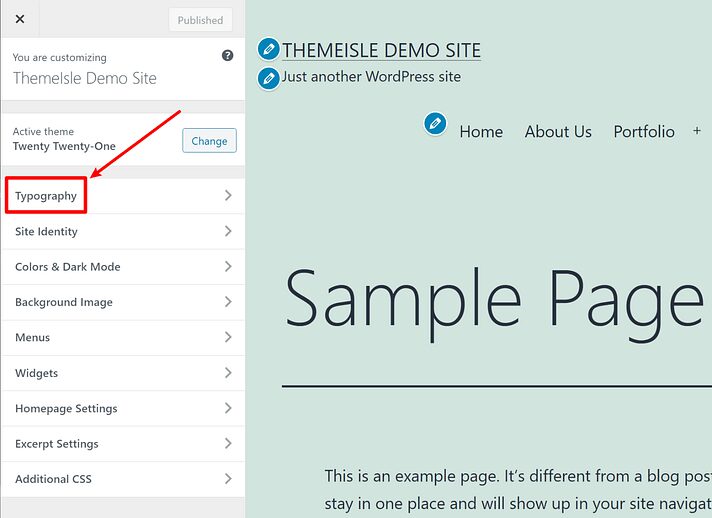
Następnie wybierz Domyślna typografia , aby zmienić czcionkę w WordPressie dla akapitów, nagłówka 1, nagłówka 2, nagłówka 3 i tak dalej. Aby wyjaśnić, możesz zmienić tekst na swoich stronach lub w swoich postach, jeśli edytujesz czcionki w akapitach. W nagłówku 1 oznacza to, że możesz zmienić tytuł czcionki swojego posta lub strony. Nagłówek 2 umożliwia zmianę nagłówka najwyższego poziomu w każdym poście lub na stronie.
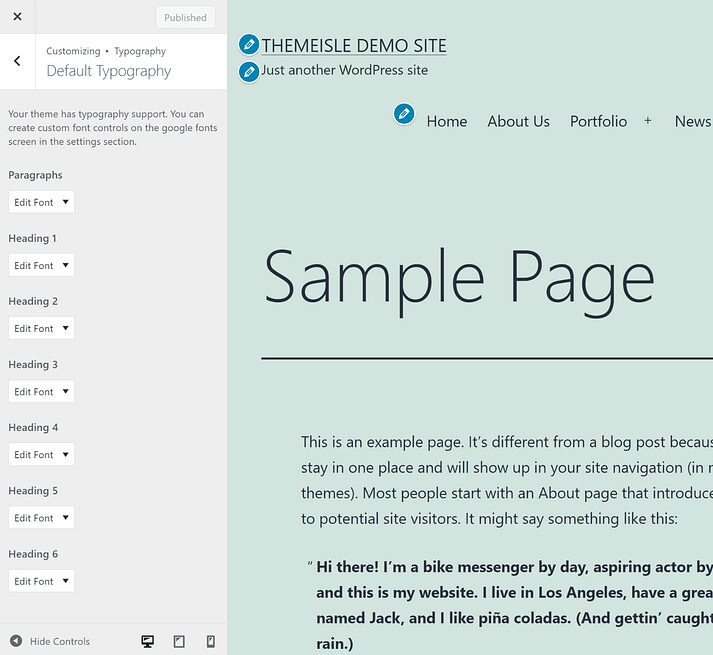
Po kliknięciu Edytuj czcionkę w treści, którą zamierzasz dostosować, szybko wybierasz nazwę czcionki w Front Family i Front Style , ponieważ zanotowałeś te rzeczy. Zobaczysz podgląd na żywo podczas wybierania czcionki.
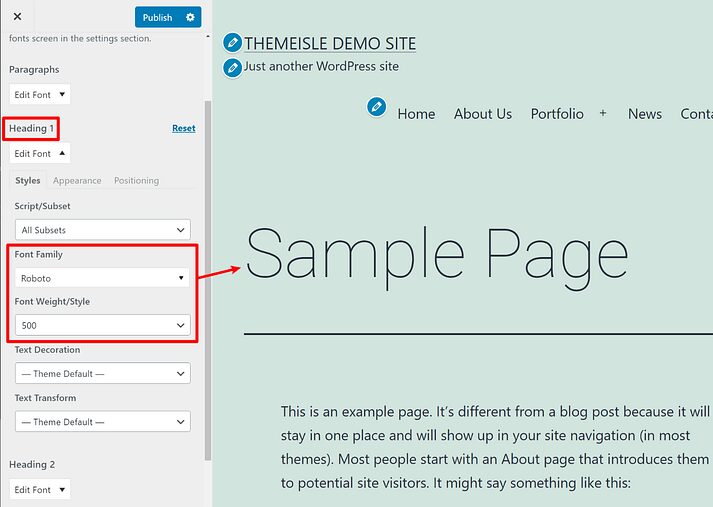
Na koniec możesz kliknąć Opublikuj , gdy skończysz dokonywać wyborów.
Zmień czcionkę w WordPressie dla określonego fragmentu treści w edytorze
Jak mogłeś zauważyć, możesz zmienić czcionki dla całej witryny, a także zaktualizować wszystkie nowe czcionki dla swoich akapitów. A co, jeśli planujesz zmienić tylko czcionki dla konkretnego tekstu lub treści? Jak zmienić czcionkę w motywie WordPress w edytorze?
W takim przypadku możesz przejść do WordPress.org i pobrać wtyczkę Fonts za darmo.
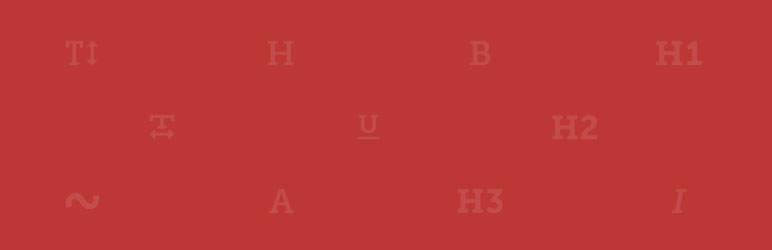
Podobnie musisz zainstalować i aktywować tę wtyczkę. Po pomyślnym zainstalowaniu możesz zobaczyć Czcionki Google w zakładce Blok. Umożliwia dodawanie tekstu za pomocą czcionek z Google Fonts. Istnieje tekst akapitowy lub nagłówki do wyboru i zastosowania w celu zmiany czcionki dla każdej treści, którą chcesz. Spróbuj teraz!
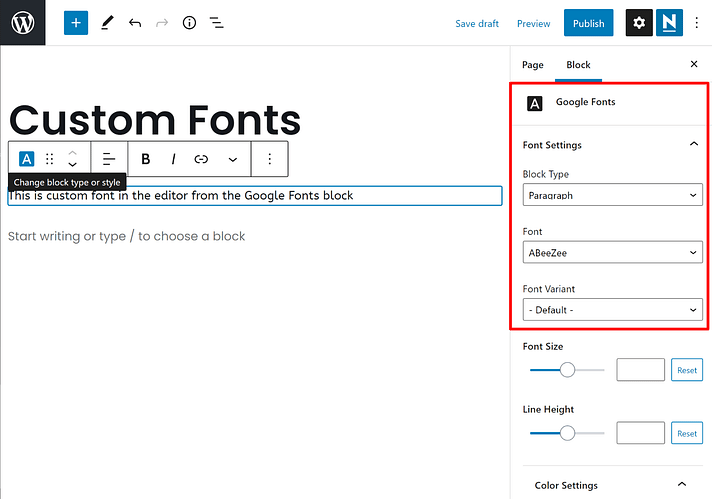
Końcowe przemyślenia
Mamy nadzieję, że już dziś rozumiesz nasz przewodnik Jak zmienić czcionkę w motywie WordPress i możesz wybrać najlepszą metodę do zastosowania w swojej witrynie. Możesz bezpośrednio wybierać czcionki ze swoich motywów w programie WordPress Customizer lub zainstalować wtyczkę Easy Google Fonts lub wtyczkę Fonts, aby uzyskać wiele opcji i funkcji czcionek.
